Langzame mobiele WordPress? Laten we LiteSpeed Cache correct instellen!
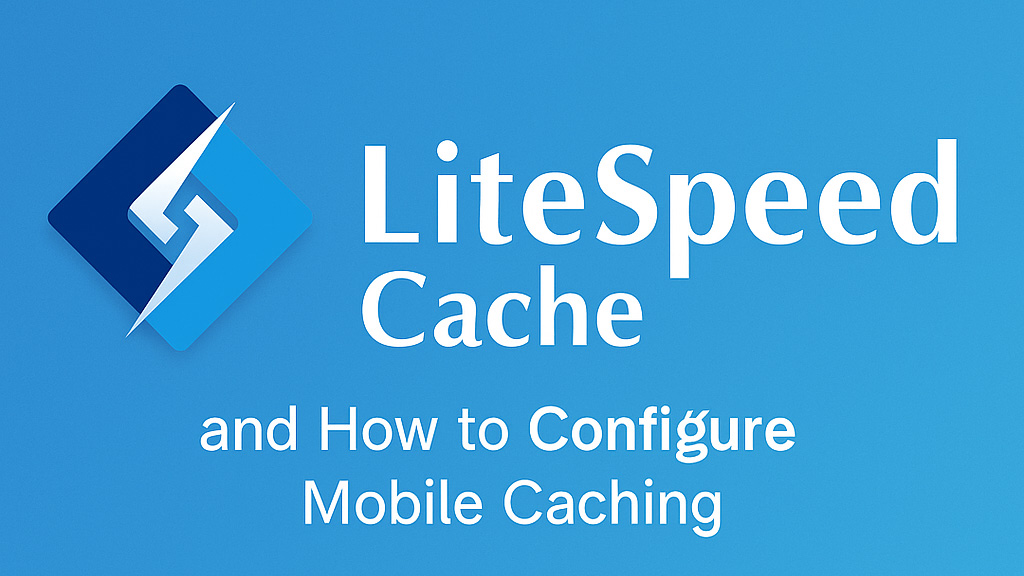
Word je gek van trage mobiele WordPress? Laten we LiteSpeed Cache goed instellen!
Een trage mobiele WordPress-site kan een enorme hoofdpijn zijn. Bezoekers haken af, Google-rankings lijden eronder en conversies kelderen. Hoewel moderne WordPress-thema's doorgaans responsief zijn en zich perfect aanpassen aan elk schermformaat, kan een verkeerde configuratie van je caching – vooral in een krachtige plugin zoals LiteSpeed Cache – het probleem juist verergeren. Veel gebruikers schakelen ten onrechte de aparte mobiele cache-optie in, in de hoop op een snelheidsverbetering, maar dit leidt vaak tot meer kwaad dan goed.
Laten we eens duiken in Waarom het inschakelen van mobiele caching in LiteSpeed Cache meestal een slecht idee is en, nog belangrijker, Hoe je het correct instelt voor een razendsnelle mobiele ervaring!
De prestatievalkuilen van het inschakelen van mobiele caching
Wanneer je de schakelaar voor de mobiele cache in LiteSpeed omzet, creëert en onderhoudt de plugin twee verschillende versies van de cache van je site: één voor desktop en één specifiek voor mobiele apparaten. Deze ogenschijnlijk handige functie werkt vaak averechts, wat leidt tot:
- Verdubbel de serverbelasting: Elke pagina op uw site wordt twee keer gecached, wat onnodige druk legt op uw serverbronnen.
- Ongelijkmatige cache-opwarming: Mobiele bezoekers verwarmen de mobiele cache, terwijl desktopgebruikers vaak te maken krijgen met koude, langzaam ladende pagina's. Deze inconsistente ervaring frustreert gebruikers en heeft een negatieve invloed op uw algehele prestatiegegevens.
- Lagere Google PageSpeed-scores: Google evalueert de gemiddelde prestaties van je site in de loop van de tijd. Die gevreesde cold cache hits voor desktopgebruikers zullen je scores verlagen, met name die van cruciale Core Web Vitals.
- Verwarrende nachtmerries over cachebeheer: Wanneer u twee afzonderlijke caches beheert, neemt het risico op inconsistenties in de lay-out, verouderde inhoud die aan verschillende gebruikers wordt gepresenteerd en algemene problemen bij het opsporen van fouten aanzienlijk toe.
De juiste oplossing: LiteSpeed Cache instellen voor optimale mobiele snelheid (zonder aparte cache)
Vergeet de aparte mobiele cache-schakelaar! Hier zijn twee veilige en effectieve methoden om LiteSpeed Cache te configureren voor een razendsnelle mobiele WordPress-site met behulp van een uniforme cache:
Methode 1: De snelle en schone configuratie reset
Met deze methode begint u met een schone lei, waarbij u de mobiele cache uitschakelt zonder dat er instellingen achterblijven:
- Navigeren naar LiteSpeed-cache in uw WordPress-beheerdersdashboard en selecteer Vooraf ingestelde instellingen.
- Kies de BasisvoorinstellingHiermee worden veel instellingen teruggezet naar een veilige standaardinstelling.
- Ga naar de Gereedschapskist tabblad en selecteer Exporteren/Importeren.
- Klik Exporteren om uw huidige LiteSpeed Cache-configuratiebestand te downloaden (een
.databestand). - Open de gedownloade
.databestand in een teksteditor. - Zoek naar de regel:
"cache-mobile",true - Verander het naar:
"cache-mobile",false - Sla de gewijzigde op
.databestand. - Terug in je WordPress-beheer, op de Exporteren/Importeren tabblad in LiteSpeed Cache, klik Importeren en upload de bewerkte
.databestand.
✅ Gefeliciteerd! Je hebt nu een LiteSpeed Cache-configuratie met mobiele cache definitief uitgeschakeld, klaar voor handmatige configuratie voor maximale prestaties.
Methode 2: Handmatige configuratie voor ultieme controle
Als u de voorkeur geeft aan gedetailleerde controle over elke instelling, volgt u deze stappen:
- Ga naar LiteSpeed-cache > Cache en ervoor zorgen dat de Mobiele cache inschakelen selectievakje in de Algemene instellingen tabblad is ongecontroleerd.
- Navigeren naar LiteSpeed-cache > Optimaliseren en in staat stellen CSS verkleinen, JS verkleinen, En HTML verkleinen.
- Overweeg om in te schakelen Gastoptimalisatie en/of configureren Kritische CSS generatie voor verbeterde rendersnelheid.
- Ga naar LiteSpeed-cache > Browsercache en schakel deze in, waarbij u de juiste TTL-waarden (Time To Live) instelt voor verschillende bestandstypen.
- Het is van cruciaal belang dat u alle andere optimalisatieopties die scheiding tussen mobiel en desktop vermelden of impliceren, uitgeschakeld laat. Het doel is een uniforme cache die alle apparaten efficiënt bedient.
Deze aanpak garandeert één consistente cache voor alle apparaten. Hierdoor is de snelheid voorspelbaar, zijn er minder compatibiliteitsproblemen en is de gebruikerservaring op alle apparaten soepeler.
Belangrijke opmerking: Zelfs nadat u de voorinstelling 'Aanbevolen' hebt geselecteerd en de optie 'Mobiele cache' hebt uitgeschakeld, kan LiteSpeed nog steeds bepaalde instellingen voor de mobiele cache in het interne geheugen bewaren. Het exporteren en opnieuw importeren van het configuratiebestand (methode 1) is vaak de meest betrouwbare manier om ervoor te zorgen dat de cache volledig is uitgeschakeld.
Bezorgd over je mobiele snelheid? Vraag een gratis check aan!
Laat een verkeerd geconfigureerde cache uw mobiele WordPress-site niet vertragen. Voer onze gratis websitesnelheidstest op [uw gratis snelheidstestlink hier] en ontvang een duidelijk, gemakkelijk te begrijpen rapport over wat uw prestaties belemmert en hoe u dit kunt oplossen - inclusief deskundig advies over LiteSpeed Cache-instellingen.
Bekijk nu uw site!
SpeedWP ProWij helpen u de juiste WordPress-snelheid te krijgen.
